电脑传到手机微信的文件在哪里 手机微信哪个文件夹接受电脑微信传输的文件
更新时间:2023-12-05 17:50:55作者:xtliu
电脑和手机已成为我们生活中必不可少的工具,而微信作为最受欢迎的社交软件之一,更是我们日常沟通的重要渠道。有时我们可能会遇到需要将电脑上的文件传输到手机微信中的情况,但是我们却不知道这些文件会被保存在手机的哪个文件夹中。手机微信接受电脑传输文件的具体位置又是哪里呢?让我们来探索一下这个问题。
具体步骤:
1.小编通过文件传输助手,在电脑上发送了一个excel表格到手机微信里。
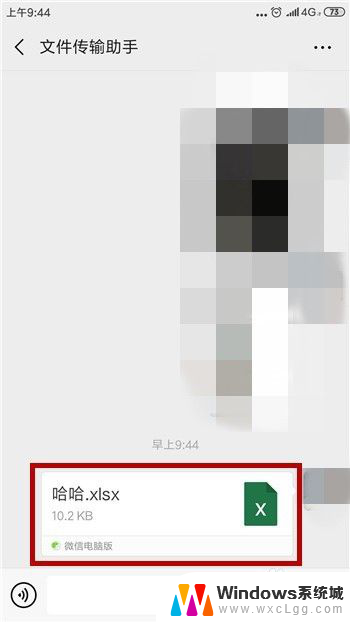
2.接下来我们去手机里找到这个接收的表格在哪个文件夹,点击打开手机里的【文件管理】。
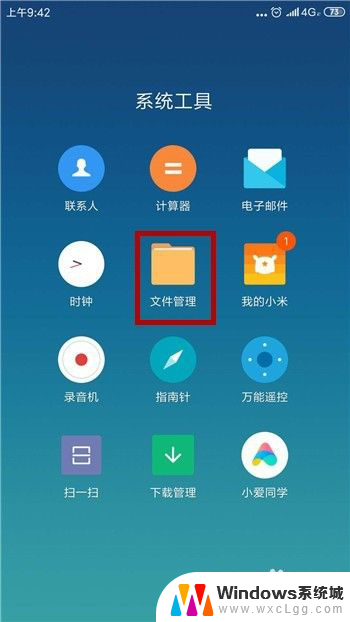
3.在上方找到【手机】选项并点击,因为文件夹是在手机的内存。

4.微信是腾讯的一个产品,所以保存的文件夹是在【tencent】文件夹里。
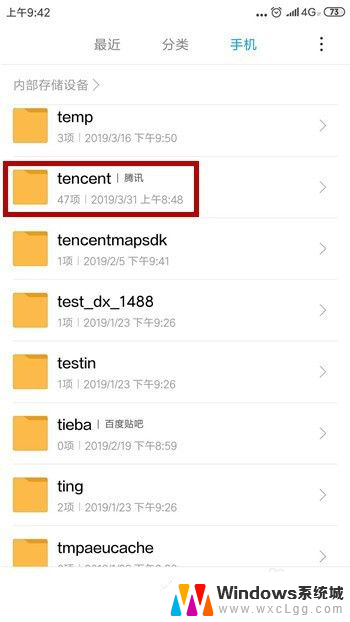
5.接下来找到并点击打开文件夹【MicroMsg】文件夹,后面会显示微信。
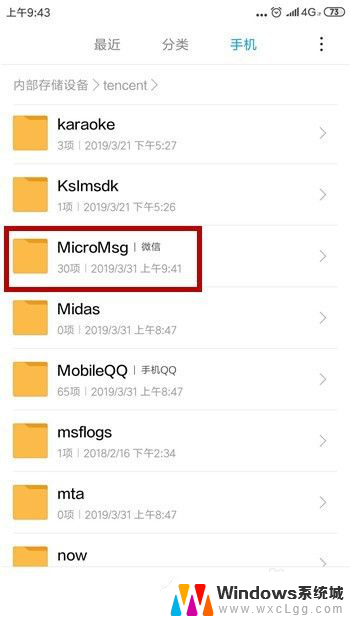
6.然后可看到【Download】文件夹,电脑微信发来的文件就是在这里。
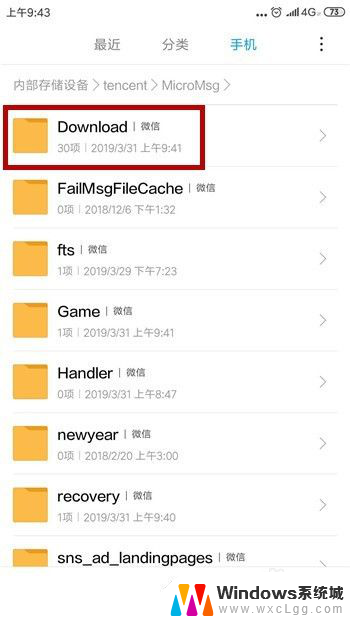
7.打开文件夹后我们可以找到刚才从电脑上接收到的excel文件了。
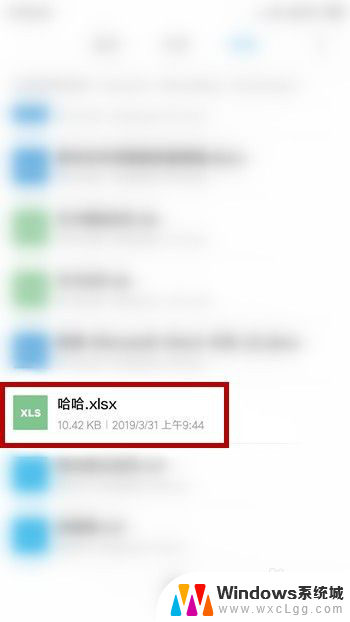
以上就是电脑传到手机微信的文件在哪里的全部内容,如果您需要的话,您可以根据小编的步骤进行操作,希望这对大家有所帮助。
电脑传到手机微信的文件在哪里 手机微信哪个文件夹接受电脑微信传输的文件相关教程
-
 微信存储在电脑哪个文件夹 微信电脑版文件夹在哪里
微信存储在电脑哪个文件夹 微信电脑版文件夹在哪里2024-02-17
-
 手机微信下载的视频在哪个文件夹 微信中视频保存在哪
手机微信下载的视频在哪个文件夹 微信中视频保存在哪2025-03-21
-
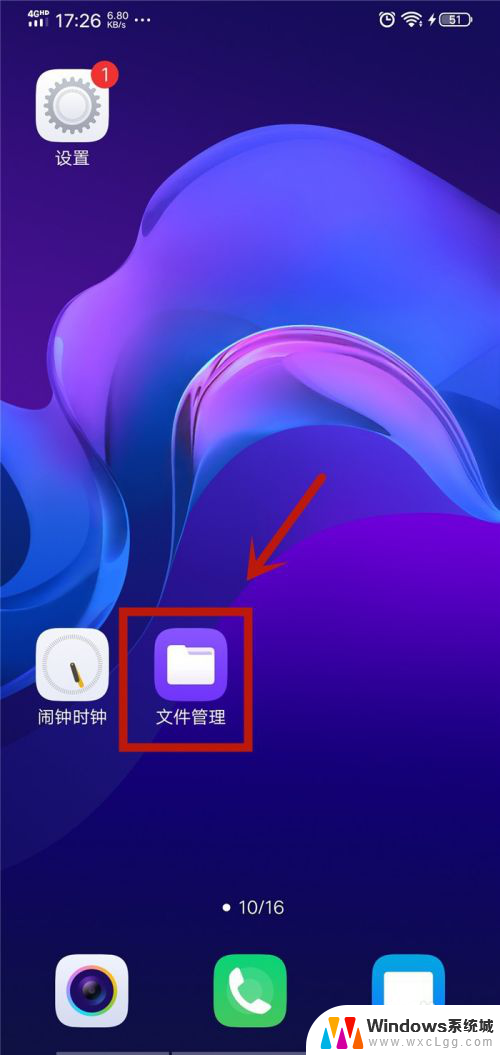 手机微信里的图片在哪个文件夹 微信图片保存路径在手机哪里
手机微信里的图片在哪个文件夹 微信图片保存路径在手机哪里2024-05-02
-
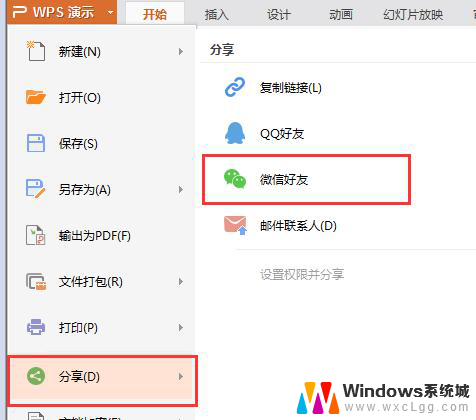 wps如何上传文件到微信 wps如何在微信中上传文件
wps如何上传文件到微信 wps如何在微信中上传文件2024-01-03
-
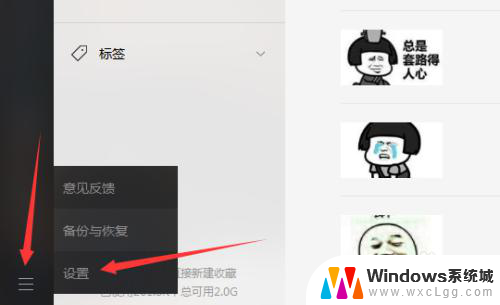 微信的文件在电脑哪个文件夹 如何查找微信电脑版文件存储的文件夹
微信的文件在电脑哪个文件夹 如何查找微信电脑版文件存储的文件夹2024-02-18
-
 电脑登录的微信聊天记录在哪个文件夹 微信电脑版聊天记录文件夹在哪里
电脑登录的微信聊天记录在哪个文件夹 微信电脑版聊天记录文件夹在哪里2024-04-30
电脑教程推荐
- 1 固态硬盘装进去电脑没有显示怎么办 电脑新增固态硬盘无法显示怎么办
- 2 switch手柄对应键盘键位 手柄按键对应键盘键位图
- 3 微信图片怎么发原图 微信发图片怎样选择原图
- 4 微信拉黑对方怎么拉回来 怎么解除微信拉黑
- 5 笔记本键盘数字打不出 笔记本电脑数字键无法使用的解决方法
- 6 天正打开时怎么切换cad版本 天正CAD默认运行的CAD版本如何更改
- 7 家庭wifi密码忘记了怎么找回来 家里wifi密码忘了怎么办
- 8 怎么关闭edge浏览器的广告 Edge浏览器拦截弹窗和广告的步骤
- 9 windows未激活怎么弄 windows系统未激活怎么解决
- 10 文件夹顺序如何自己设置 电脑文件夹自定义排序方法